Yoast SEO Là Gì? Tính Năng, Cách Cài Đặt & Tối Ưu Cho Website [A-Z]
NỘI DUNG
Khi bạn bắt đầu xây dựng một website trên nền tảng WordPress, một trong những mục tiêu lớn nhất là làm sao để khách hàng tìm thấy bạn trên Google. Đây chính là lúc khái niệm SEO (Search Engine Optimization – Tối ưu hóa công cụ tìm kiếm) xuất hiện. Với người mới, SEO nghe có vẻ phức tạp và đầy rẫy thuật ngữ khó hiểu.
May mắn thay, có một công cụ được tạo ra để đơn giản hóa mọi thứ. Bài viết này của VINASEOVIET sẽ giải thích chi tiết Yoast SEO là gì, hướng dẫn bạn từng bước cài đặt và sử dụng plugin này để đưa website của bạn lên một tầm cao mới.
Yoast SEO là gì?
Yoast SEO là một plugin (tiện ích mở rộng) dành cho website WordPress. Hãy hình dung Yoast SEO như một người trợ lý ảo, một người thầy tận tâm hướng dẫn bạn tối ưu từng bài viết, từng trang sản phẩm để thân thiện hơn với các công cụ tìm kiếm như Google.
Kể từ khi ra mắt vào năm 2010, Yoast SEO đã trở thành một trong những plugin phổ biến nhất thế giới. Theo thống kê từ WordPress.org, Yoast SEO có hơn 5 triệu lượt cài đặt đang hoạt động. Con số này cho thấy sự tin tưởng và mức độ hiệu quả mà công cụ này mang lại cho cộng đồng người dùng WordPress toàn cầu.
Lý do chính Yoast SEO được yêu thích là vì cách tiếp cận trực quan. Thay vì yêu cầu bạn phải là một chuyên gia SEO, plugin này sử dụng hệ thống “đèn giao thông” (Xanh – Cam – Đỏ) đơn giản để đánh giá và đưa ra gợi ý cải thiện. Điều này giúp người mới bắt đầu cũng có thể tự tin tối ưu website của mình.

Tính năng nổi bật của Yoast SEO
Yoast SEO cung cấp một bộ công cụ toàn diện để bạn xử lý các tác vụ SEO on-page cơ bản ngay trên website của mình. Dưới đây là những tính năng quan trọng nhất mà phiên bản miễn phí mang lại.
- Phân tích SEO (SEO analysis): Đây là “trái tim” của Yoast SEO. Công cụ sẽ phân tích nội dung của bạn dựa trên một từ khóa chính (focus keyphrase) bạn chọn. Sau đó, Yoast sẽ đưa ra một danh sách kiểm tra chi tiết, báo cho bạn biết những gì đã làm tốt và những gì cần cải thiện, ví dụ như mật độ từ khóa, vị trí từ khóa, độ dài văn bản…
- Phân tích khả năng đọc (Readability analysis): Google ngày càng ưu tiên nội dung dễ đọc, dễ hiểu cho người dùng. Tính năng này sẽ đánh giá bài viết của bạn dựa trên các tiêu chí như độ dài của câu, độ dài đoạn văn, việc sử dụng câu chủ động/bị động, và các từ chuyển tiếp. Mục tiêu là giúp bạn tạo ra nội dung thu hút và giữ chân người đọc lâu hơn.
- Tự động tạo XML Sitemaps: Sơ đồ trang web (sitemap) giống như một tấm bản đồ của website, giúp các bọ tìm kiếm của Google dễ dàng tìm thấy, thu thập dữ liệu và lập chỉ mục tất cả các trang của bạn. Yoast SEO tự động tạo và cập nhật sitemap này mỗi khi bạn có nội dung mới, bạn không cần phải làm thủ công.
- Tối ưu Breadcrumbs: Breadcrumbs (hay chuỗi điều hướng) là một dãy các liên kết hiển thị đường dẫn mà người dùng đã đi qua, ví dụ: Trang chủ > Blog > Yoast SEO là gì?. Breadcrumbs không chỉ giúp người dùng định vị trên trang mà còn giúp Google hiểu rõ hơn về cấu trúc website của bạn.
- Quản lý Meta Tags: Yoast SEO cho phép bạn toàn quyền tùy chỉnh tiêu đề SEO (SEO title) và mô tả meta (meta description). Đây chính là những gì người dùng nhìn thấy trên trang kết quả tìm kiếm của Google. Một tiêu đề và mô tả hấp dẫn sẽ tăng tỷ lệ nhấp chuột (CTR) vào website của bạn.
- Tối ưu Open Graph (Social Previews): Khi bạn chia sẻ một liên kết lên mạng xã hội như Facebook hoặc Zalo, bạn có muốn hình ảnh, tiêu đề và mô tả hiển thị một cách chuyên nghiệp không? Yoast SEO cho phép bạn tùy chỉnh chính xác những yếu tố này, đảm bảo bài viết của bạn luôn nổi bật khi được chia sẻ.
Hướng dẫn cài đặt Yoast SEO
Việc cài đặt Yoast SEO rất đơn giản, tương tự như các plugin khác trên WordPress. VINASEOVIET sẽ hướng dẫn bạn qua 3 bước nhanh chóng.
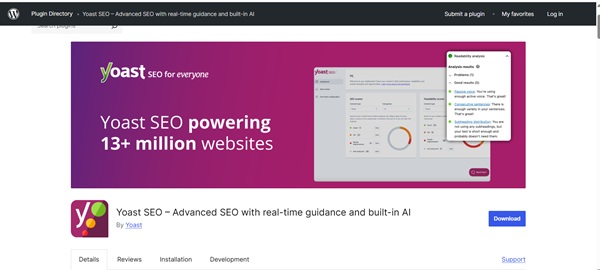
Bước 1: Tìm kiếm plugin
Từ trang quản trị WordPress (Dashboard), bạn hãy tìm đến mục Plugins -> Add New (Thêm mới).
Tại ô tìm kiếm, gõ từ khóa “Yoast SEO”. Plugin bạn cần tìm sẽ hiện ra ở kết quả đầu tiên, được phát triển bởi “Team Yoast”.
Bước 2: Cài đặt
Nhấn vào nút Install Now (Cài đặt ngay). WordPress sẽ tự động tải và cài đặt plugin vào website của bạn. Quá trình này thường chỉ mất vài giây.
Bước 3: Kích hoạt
Sau khi cài đặt xong, nút “Install Now” sẽ chuyển thành Activate (Kích hoạt). Hãy nhấn vào đó.
Vậy là xong! Bạn đã cài đặt thành công Yoast SEO. Một mục mới tên là “Yoast SEO” sẽ xuất hiện trên thanh menu bên trái của trang quản trị.
Cấu hình cơ bản Yoast SEO
Sau khi kích hoạt, Yoast SEO sẽ mời bạn thực hiện cấu hình lần đầu (First-time configuration). Đây là bước quan trọng để khai báo thông tin và thiết lập các yếu tố SEO nền tảng cho toàn bộ website. Bạn chỉ cần làm theo trình hướng dẫn của Yoast.
Các bước chính trong quá trình cấu hình bao gồm:
- Phân tích SEO cho trang (SEO data optimization): Yoast sẽ quét toàn bộ trang của bạn để xây dựng một nền tảng dữ liệu vững chắc cho các gợi ý tối ưu sau này.
- Đại diện trang (Site representation): Bạn sẽ khai báo website của mình đại diện cho một tổ chức hay một cá nhân. Cung cấp tên và logo để Yoast tạo ra dữ liệu có cấu trúc (structured data) chính xác, giúp Google hiểu rõ hơn về thương hiệu của bạn.
- Hồ sơ mạng xã hội (Social profiles): Dán các đường link đến trang Facebook, Twitter, Instagram… của bạn. Yoast sẽ liên kết chúng với website của bạn.
- Tùy chọn cá nhân (Personal preferences): Lựa chọn có cho phép Yoast theo dõi dữ liệu sử dụng để cải thiện sản phẩm hay không.
Hoàn thành các bước này, bạn đã có một nền tảng vững chắc để bắt đầu tối ưu từng bài viết.
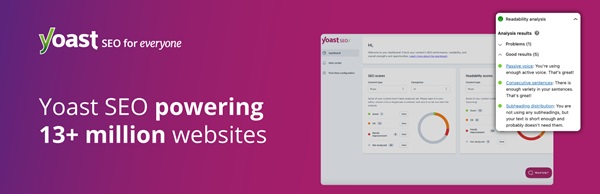
Tối ưu bài viết với Yoast SEO
Đây là phần bạn sẽ làm việc thường xuyên nhất. Bên dưới khung soạn thảo của mỗi bài viết hoặc trang, bạn sẽ thấy một khu vực gọi là “Yoast SEO meta box”. Đây là trung tâm điều khiển SEO cho nội dung của bạn.
Chọn và tối ưu Focus Keyword (Từ khóa chính)
Từ khóa chính là cụm từ mà bạn muốn bài viết của mình được xếp hạng trên Google khi người dùng tìm kiếm. Ví dụ, với bài viết này, từ khóa chính là “Yoast SEO là gì”.
Bạn cần nhập từ khóa này vào ô “Focus keyphrase”. Ngay lập tức, Yoast sẽ phân tích toàn bộ nội dung và đưa ra các đánh giá “đèn xanh”, “đèn cam”, “đèn đỏ” trong mục SEO analysis.
Viết tiêu đề SEO (SEO Title) và mô tả (Meta Description) hấp dẫn
Yoast SEO cho phép bạn xem trước bài viết sẽ hiển thị như thế nào trên Google (cả bản di động và máy tính).
- SEO Title: Đây là tiêu đề màu xanh trên kết quả tìm kiếm. Hãy đảm bảo tiêu đề chứa từ khóa chính, hấp dẫn và có độ dài vừa phải (thanh màu xanh lá).
- Slug: Là phần đuôi của URL, ví dụ vinaseoviet.vn/yoast-seo. Yoast tự động tạo slug từ tiêu đề bài viết, nhưng bạn có thể chỉnh sửa cho ngắn gọn và chứa từ khóa.
- Meta Description: Là đoạn mô tả ngắn bên dưới tiêu đề. Đoạn này không ảnh hưởng trực tiếp đến xếp hạng nhưng quyết định rất lớn đến việc người dùng có nhấp vào xem hay không. Hãy viết một đoạn mô tả lôi cuốn, chứa từ khóa chính và kêu gọi hành động.
Phân tích SEO (đèn xanh): Cách đọc và cải thiện các yếu tố
Mục SEO analysis sẽ liệt kê một loạt các tiêu chí. Nhiệm vụ của bạn là cố gắng đạt được càng nhiều “đèn xanh” càng tốt. Một số tiêu chí quan trọng:
- Keyphrase in title/introduction/meta description: Đảm bảo từ khóa chính xuất hiện ở những vị trí quan trọng này.
- Keyphrase density: Mật độ từ khóa. Yoast sẽ báo nếu bạn dùng từ khóa quá nhiều (nhồi nhét) hoặc quá ít.
- Internal/Outbound links: Bài viết nên có liên kết đến các bài khác trên website của bạn (internal link) và liên kết ra các trang uy tín bên ngoài (outbound link).
- Image alt attributes: Tất cả hình ảnh phải có văn bản thay thế (thẻ alt) chứa từ khóa chính.
Phân tích khả năng đọc (Readability)
Chuyển sang tab Readability, bạn sẽ thấy các gợi ý để giúp nội dung dễ đọc hơn. Ví dụ:
- Sentence length: Chia các câu quá dài thành những câu ngắn hơn.
- Paragraph length: Giữ các đoạn văn ngắn gọn, mỗi đoạn tập trung vào một ý.
- Subheading distribution: Sử dụng các tiêu đề phụ (H2, H3) để chia nhỏ bài viết.
Mục tiêu là làm hài lòng cả Google và người đọc. Một bài viết dễ đọc sẽ giữ chân người dùng lâu hơn, và đó là một tín hiệu tốt cho SEO.
Các lỗi thường gặp và cách khắc phục
Trong quá trình sử dụng, bạn có thể gặp một số vấn đề. Dưới đây là các lỗi phổ biến và cách VINASEOVIET gợi ý bạn xử lý.

Tại sao Yoast SEO báo đèn đỏ/cam dù đã tối ưu?
Đôi khi, bạn cảm thấy bài viết đã rất hay nhưng Yoast vẫn báo “đèn đỏ”. Hãy nhớ rằng Yoast SEO là một cỗ máy, hoạt động dựa trên thuật toán.
- Giải pháp: Đừng quá ám ảnh bởi việc phải “xanh” tất cả các mục. Hãy ưu tiên trải nghiệm người đọc. Nếu một thay đổi để “xanh” đèn làm cho câu văn trở nên thiếu tự nhiên, hãy bỏ qua. Hệ thống đèn chỉ là gợi ý, không phải luật lệ.
Lỗi Sitemap 404 hoặc không cập nhật
- Nguyên nhân: Thường do xung đột với plugin khác hoặc do cài đặt sai trên máy chủ.
- Giải pháp:
- Tắt và bật lại tính năng XML Sitemap trong Yoast SEO > Settings > Site features.
- Kiểm tra xem có plugin nào khác (ví dụ plugin tạo cache) đang can thiệp vào việc tạo sitemap không.
- Lưu lại phần Permalinks (Đường dẫn tĩnh) trong Settings > Permalinks của WordPress.
Meta Description không hiển thị đúng trên Google
Bạn đã viết một đoạn mô tả meta rất hay nhưng Google lại hiển thị một đoạn văn bản khác từ bài viết.
- Nguyên nhân: Google có quyền chọn một đoạn văn bản khác làm mô tả nếu cho rằng đoạn đó phù hợp hơn với truy vấn tìm kiếm của người dùng.
- Giải pháp: Đây không hẳn là một lỗi. Tuy nhiên, hãy đảm bảo mô tả meta của bạn thực sự tóm tắt tốt nội dung bài viết và chứa từ khóa chính để tăng khả năng Google sẽ sử dụng.
Yoast SEO miễn phí và Premium
Phiên bản miễn phí của Yoast SEO đã rất mạnh mẽ. Tuy nhiên, phiên bản Premium cung cấp thêm nhiều công cụ nâng cao.
| Tính năng | Yoast SEO Free | Yoast SEO Premium |
|---|---|---|
| Tối ưu từ khóa | 1 từ khóa chính | Lên đến 5 từ khóa (chính và phụ) |
| Gợi ý liên kết nội bộ | Không | Có, tự động gợi ý bài viết liên quan |
| Quản lý Redirect | Không | Có (Redirect Manager) |
| Xem trước trên mạng xã hội | Có | Có |
| Hỗ trợ khách hàng | Không | Hỗ trợ 24/7 |
| Nội dung Cornerstone | Có | Có, với phân tích liên kết nâng cao |
| Không quảng cáo | Không | Có |
Khi nào nên nâng cấp? VINASEOVIET khuyên bạn nên xem xét nâng cấp lên Premium khi:
- Bạn muốn tối ưu bài viết cho nhiều từ khóa liên quan cùng lúc.
- Website của bạn lớn và việc quản lý các liên kết nội bộ, các link hỏng (404) trở nên phức tạp.
- Bạn cần sự hỗ trợ chuyên nghiệp và nhanh chóng từ đội ngũ Yoast.
So sánh Yoast SEO và Rank Math
Rank Math là đối thủ cạnh tranh lớn nhất của Yoast SEO. Cả hai đều là những công cụ tuyệt vời.
| Tiêu chí | Yoast SEO | Rank Math |
|---|---|---|
| Giao diện | Tích hợp bên dưới trình soạn thảo, rõ ràng, tách biệt các tab. | Gọn gàng, hiện đại, tích hợp vào Gutenberg block. |
| Tính năng (bản miễn phí) | Cung cấp các tính năng SEO on-page cốt lõi. | Cung cấp nhiều tính năng hơn trong bản miễn phí (ví dụ: theo dõi 404, redirect, schema nâng cao). |
| Tối ưu nhiều từ khóa | Chỉ có ở bản Premium. | Có ở bản miễn phí (tối đa 5 từ khóa). |
| Hiệu suất | Đã được tối ưu qua nhiều năm, ổn định. | Nhẹ hơn một chút do cấu trúc module. |
| Đối tượng phù hợp | Rất tốt cho người mới bắt đầu, tập trung vào những điều cơ bản. | Phù hợp cho người dùng có kinh nghiệm hơn, muốn nhiều tùy chỉnh. |
Lựa chọn nào tốt hơn? Câu trả lời phụ thuộc vào bạn. Nếu bạn là người mới, Yoast SEO là một khởi đầu tuyệt vời vì sự đơn giản và tập trung.
Kinh nghiệm tối ưu Yoast SEO hiệu quả
Để tận dụng tối đa Yoast SEO, hãy áp dụng một vài kinh nghiệm sau từ VINASEOVIET :
- Nghiên cứu từ khóa trước tiên: Yoast SEO giúp bạn tối ưu, nhưng không giúp bạn tìm từ khóa. Hãy sử dụng các công cụ như Google Keyword Planner, Ahrefs… để tìm ra những từ khóa giá trị trước khi viết bài.
- Sử dụng tính năng Cornerstone Content: Đánh dấu những bài viết quan trọng nhất, sâu sắc nhất của bạn là “Cornerstone Content”. Yoast sẽ giúp bạn xây dựng cấu trúc liên kết nội bộ vững chắc xung quanh các bài viết này.
- Đừng chỉ viết cho máy: Hãy nhớ rằng bạn đang viết cho con người. Sau khi đã “xanh” các đèn của Yoast, hãy đọc lại toàn bộ bài viết để đảm bảo văn phong mượt mà và tự nhiên.
Kết luận
Yoast SEO là một công cụ cực kỳ mạnh mẽ, là người bạn đồng hành không thể thiếu cho bất kỳ ai muốn chinh phục SEO trên nền tảng WordPress. Plugin này biến những kỹ thuật SEO phức tạp thành các bước đi đơn giản, dễ thực hiện, giúp bạn xây dựng một nền tảng vững chắc để thu hút lưu lượng truy cập từ Google.
Hãy bắt đầu bằng việc cài đặt và làm quen với phiên bản miễn phí. Khi bạn đã thành thạo và website phát triển lớn mạnh hơn, việc nâng cấp lên bản Premium sẽ mở ra nhiều cơ hội tối ưu chuyên sâu hơn.

